Depois de criar um conjunto de regras, é possível fazer alterações nele. Por exemplo, você pode adicionar regras para proteger melhor seus branches ou tags, ou pode alternar seu conjunto de regras do modo "Avaliar" para "Ativo" depois de testar seus efeitos na experiência do colaborador para seu repositório.
Use as APIs REST e GraphQL para gerenciar conjuntos de regras. Para saber mais, confira Pontos de extremidade da API REST para regras e Mutações.
Tip
Se você for proprietário de uma organização, poderá criar conjuntos de regras no nível da organização. Você pode aplicar esses conjuntos de regras a repositórios específicos na sua organização e a branches específicos nesses repositórios. Para saber mais, confira Criar conjuntos de regras para repositórios na sua organização.
Exibir conjuntos de regras para um repositório
Na página “Rulesets”, qualquer pessoa com acesso de leitura no repositório ver os conjuntos de regras ativos direcionados a determinada branch ou tag. Você também verá os conjuntos de regras em execução no modo “Evaluate”, que não são impostos.
-
Em GitHub, acesse a página principal do repositório.
-
Na exibição da árvore de arquivos à esquerda, selecione o menu suspenso do branch e clique em Exibir todos os branches. Você também pode encontrar o menu suspenso do branch na parte superior do editor de arquivos integrado.

-
À esquerda do nome do branch, clique em .
Tip
Somente os branches que têm um conjunto de regras contêm um ícone ao lado do nome.
-
Opcionalmente, para filtrar os resultados, clique nas guias ou use a barra de pesquisa "Pesquisar branches".
-
Clique no nome do conjunto de regras que deseja ver.
Você também pode ver os conjuntos de regras ativos:
-
Adicionando o campo de dados dinâmico
/rulesà URL do repositório. Por exemplo, para ver as regras do repositório de documentação de código aberto no GitHub, acesse https://github.com/github/docs/rules. -
Na caixa de merge, se houver regras que estejam bloqueando o merge de uma pull request.
Como editar um conjunto de regras
Note
Se um conjunto de regras tiver sido criado no nível da organização, você não poderá editá-lo nas configurações do repositório. Se você tiver permissão para editar o conjunto de regras, faça isso nas configurações da sua organização. Para saber mais, confira Como gerenciar conjuntos de regras para repositórios na sua organização.
Você pode editar um conjunto de regras para alterar partes do conjunto de regras, como o nome, ignorar permissões ou regras. Você também pode editar um conjunto de regras para alterar o status dele, por exemplo, se desejar habilitar ou desabilitar temporariamente um conjunto de regras.
-
Em GitHub, acesse a página principal do repositório.
-
Abaixo do nome do repositório, clique em Configurações. Caso não consiga ver a guia "Configurações", selecione o menu suspenso , clique em Configurações.

-
Na barra lateral esquerda, em "Código e automação", clique em Regras e em Conjuntos de regras.

-
Na página "Conjuntos de regras", clique no nome do conjunto de regras que deseja editar.
-
Altere o conjunto de regras conforme necessário. Para obter informações sobre as regras disponíveis, confira Regras disponíveis para conjuntos de regras.
-
Na parte inferior da página, clique em Salvar alterações.
Excluir um conjunto de regras
Tip
Caso deseje desabilitar um conjunto de regras temporariamente, mas não excluí-lo, defina o status do conjunto de regras como "Disabled". Para obter mais informações, confira Como editar um conjunto de regras.
-
Em GitHub, acesse a página principal do repositório.
-
Abaixo do nome do repositório, clique em Configurações. Caso não consiga ver a guia "Configurações", selecione o menu suspenso , clique em Configurações.

-
Na barra lateral esquerda, em "Código e automação", clique em Regras e em Conjuntos de regras.

-
Clique no nome do conjunto de regras que deseja excluir.
-
À direita do nome do conjunto de regras, selecione e clique em Excluir conjunto de regras.

Exibir insights de conjuntos de regras
Você pode visualizar os insights para conjuntos de regras para ver como os conjuntos de regras estão afetando um repositório. Na página "Insights de Regra", você verá um linha do tempo das ações do usuário a seguir. Use filtros para encontrar o que está procurando.
- Ações que foram verificadas em relação a um ou mais conjuntos de regras e foram aprovadas.
- Ações que foram verificadas em relação a um ou mais conjuntos de regras e não foram aprovadas.
- Ações em que alguém ignorou um ou mais conjuntos de regras.
Se um conjunto de regras estiver em execução no modo "Avaliar", você poderá ver as ações que teriam sido aprovadas ou não se o conjunto de regras estivesse ativo.

-
Em GitHub, acesse a página principal do repositório.
-
Abaixo do nome do repositório, clique em Configurações. Caso não consiga ver a guia "Configurações", selecione o menu suspenso , clique em Configurações.

-
Na barra lateral esquerda, em "Código e automação", clique em Regras e em Insights.
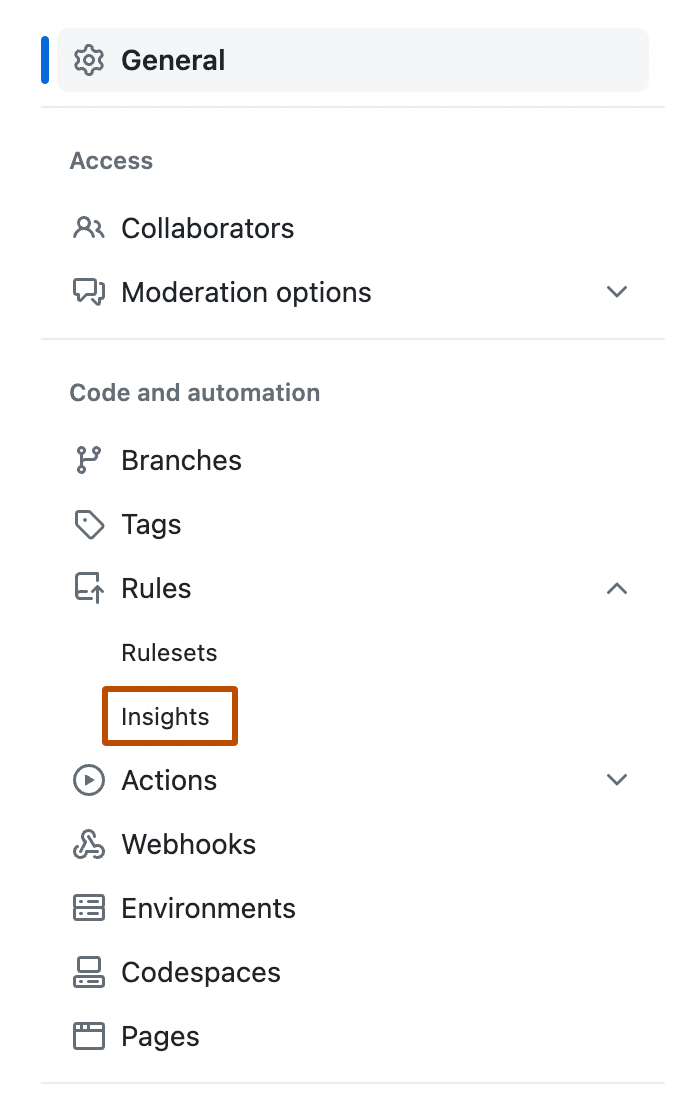
-
Na página "Insights de Regras", use os menus suspensos na parte superior da página para filtrar as ações por conjunto de regras, branch, ator e período.
-
Para ver as regras específicas que foram reprovadas ou que exigiram um bypass, clique em e expanda o nome do conjunto de regras.
